将 SQL Server 自动连接到 Azure Arc
适用范围:SQL Server
本文介绍如何将 SQL Server 实例连接到 Azure Arc。
警告
如果要在 Azure VMware 解决方案 (AVS) 私有云中运行 SQL Server VM,请按照部署由 Arc 启用的 Azure VMware 解决方案中的步骤。
这是唯一一种部署机制,它提供与 AVS 私有云中 Arc 功能完全集成的体验。
在继续操作之前,请先完成先决条件。
步骤
将服务器载入 Azure Arc
若要将 SQL Server 连接到 Azure,请参阅 Azure Connected Machine 代理部署选项。
注意
如果服务器已连接到 Azure,但未使用上述方法自动部署适用于 SQL Server 的 Azure 扩展,请继续执行已启用 Azure Arc 的 SQL Server 的备用部署选项,将 SQL Server 连接到 Azure。
如果连接到 Azure Arc 的服务器安装了 SQL Server,则 Azure Arc 将自动安装适用于 SQL Server 的 Azure 扩展。 所有 SQL Server 实例资源都是在 Azure 中自动创建的。 为所有 SQL Server 实例提供了集中式管理平台。
若要了解详细信息,请参阅适用于 SQL Server 的 Azure 扩展的自动部署。
验证资源
在 Azure 门户中,转到“Azure Arc”>“SQL Server”并打开新注册的已启用 Arc 的 SQL Server 资源以进行验证。
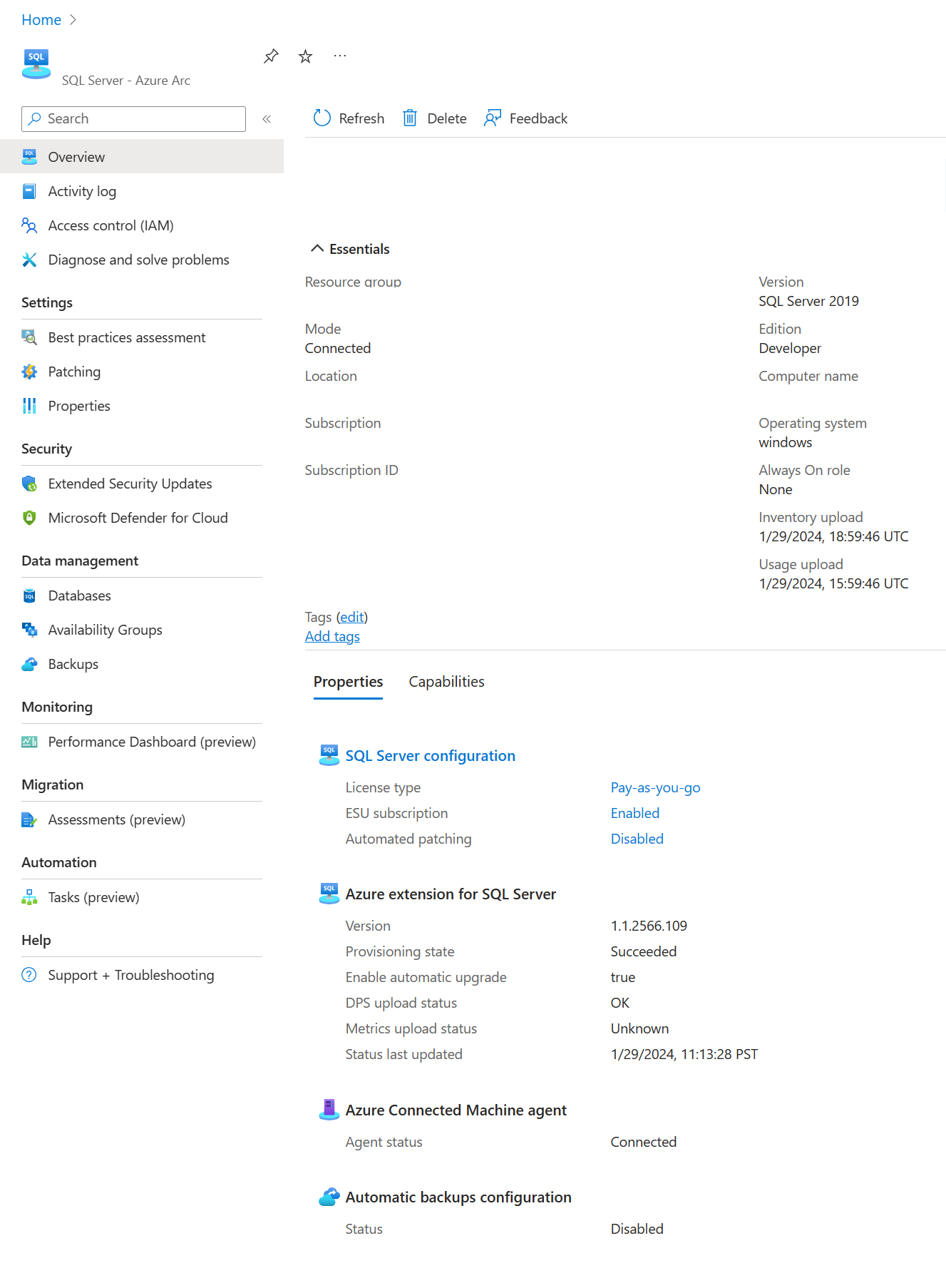
注意
将服务器连接到 Arc 后,需要等待 10 分钟,以便部署适用于 SQL Server 的 Azure 扩展,并创建已启用 Arc 的 SQL Server 资源。
如果已启用 Arc 的 SQL Server 资源未显示在与 Arc Server 相同的资源组中,请按照适用于 SQL Server 的 Azure 扩展指南排查问题。
在门户中使用此页查看有关已启用 Azure Arc 的 SQL Server 的最新信息。例如:
- 上次用法数据上传到 Azure
- 适用于 SQL Server 版本的 Azure 扩展
- 正在设置状态
- 自动升级状态
- 上次报告清单的时间
在 Azure VM 上评估
通常不会在 Azure 虚拟机上使用已启用 Azure Arc 的 SQL Server。 但可以使用 Azure SQL 虚拟机,在 Azure 虚拟机上评估已启用 Arc 的 SQL Server。
若要在 Azure 虚拟机上测试已启用 Arc 的 SQL Server,请遵循在 Azure 虚拟机上评估已启用 Arc 的服务器的步骤。 对于 Azure 虚拟机映像,请使用可用的 Azure SQL 虚拟机映像。